1、打开一张Excel表格,仔细观察界面,鼠标点中一个表格,键盘按下CTRL加T。
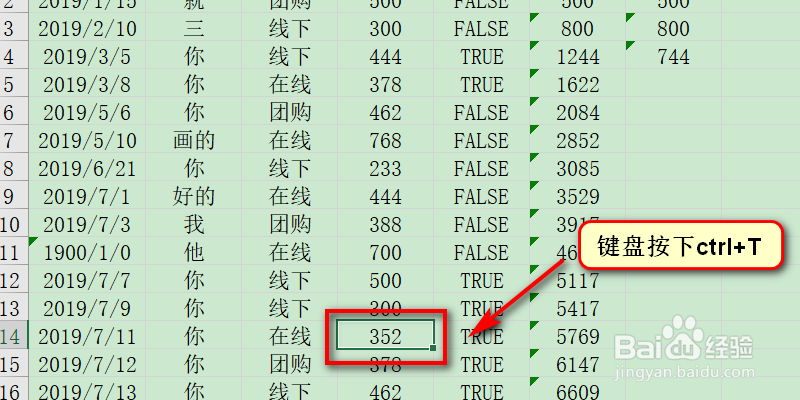
2、查看表数据的来源,点击下方确定。
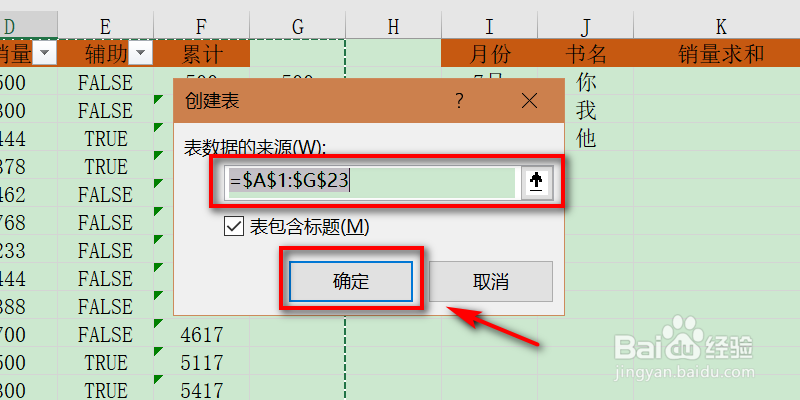
3、点开表数据,点击汇总行。
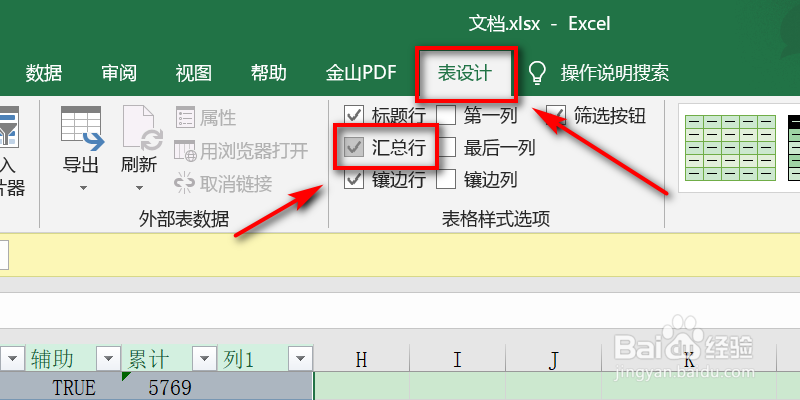
4、软件进行跳转,点击汇总裂的向下箭头图标,选择计数。
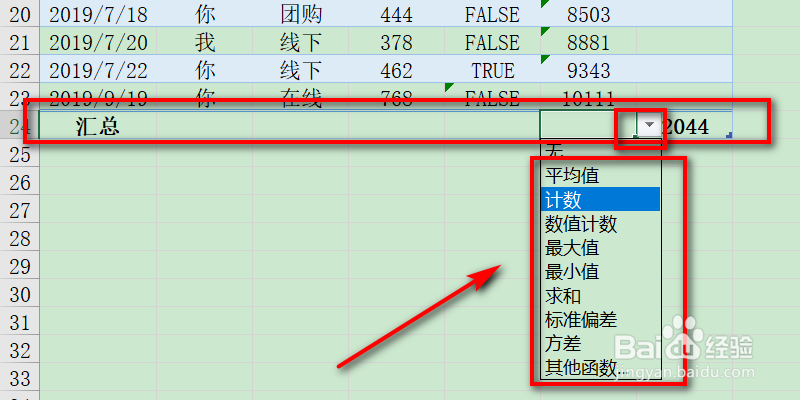
5、工具栏内点击插入切片器。

6、界面跳转,勾选书名,点击下方确定。

7、系统跳转,在右侧就能够查看到书名栏。
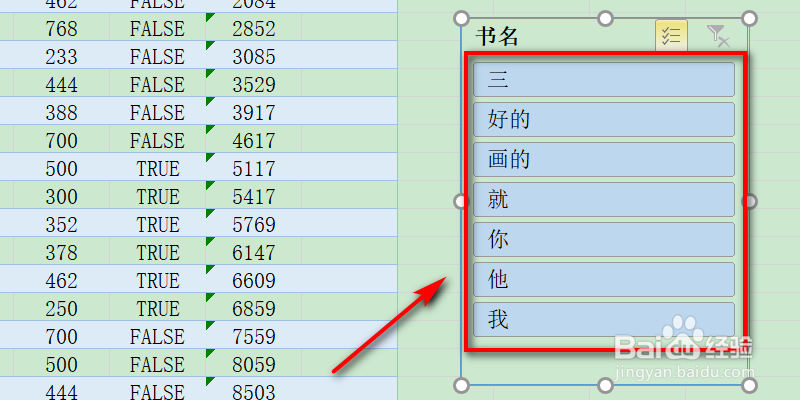
8、点击其中任意一个书名,即可对数据进行筛选。

时间:2024-10-12 20:00:24
1、打开一张Excel表格,仔细观察界面,鼠标点中一个表格,键盘按下CTRL加T。
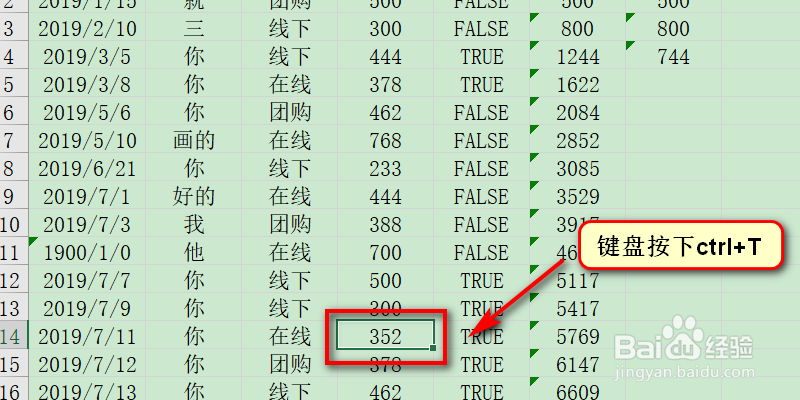
2、查看表数据的来源,点击下方确定。
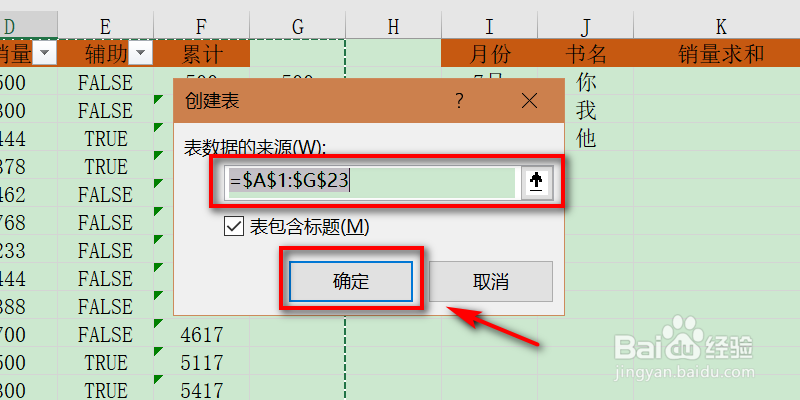
3、点开表数据,点击汇总行。
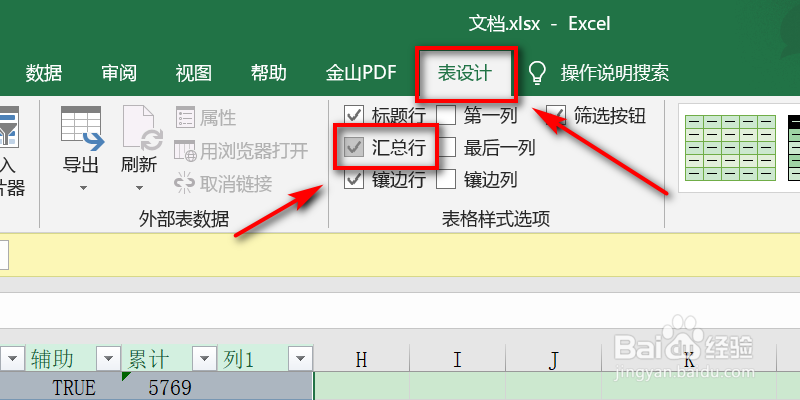
4、软件进行跳转,点击汇总裂的向下箭头图标,选择计数。
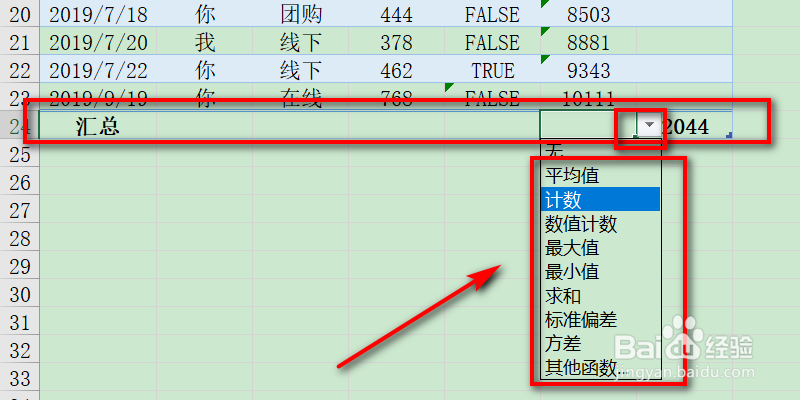
5、工具栏内点击插入切片器。

6、界面跳转,勾选书名,点击下方确定。

7、系统跳转,在右侧就能够查看到书名栏。
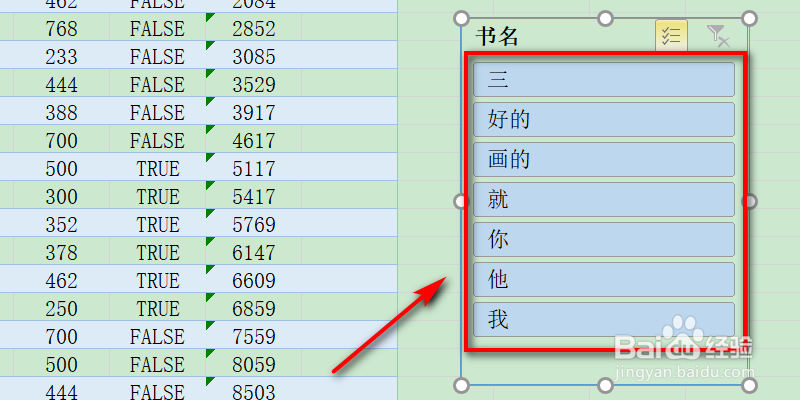
8、点击其中任意一个书名,即可对数据进行筛选。

